- May -akda Abigail Brown [email protected].
- Public 2023-12-17 07:03.
- Huling binago 2025-01-24 12:27.
Ano ang Dapat Malaman
- Buksan ang menu ng IE at piliin ang Pamahalaan ang mga add-on.
- Mula sa Show menu, piliin ang Na-download na kontrol o Na-download na ActiveX Controls.
- Piliin ang unang item: Delete > OK. Isara at buksan muli ang IE. Magpatuloy hanggang sa mawala ang isyu.
Ipinapaliwanag ng artikulong ito kung paano tanggalin ang Internet Explorer ActiveX Controls, na kung minsan ay humihinto sa paggana ng IE.
Hindi na sinusuportahan ng Microsoft ang Internet Explorer at inirerekomenda na mag-update ka sa mas bagong Edge browser. Pumunta sa kanilang site para i-download ang pinakabagong bersyon.
Paano i-uninstall ang IE ActiveX Controls
ActiveX Controls ay maaaring alisin sa Internet Explorer sa pamamagitan ng Manage Add-ons window ng browser.
- Piliin ang button ng menu sa kanang tuktok ng Internet Explorer, o Tools kung iyon na lang ang nakikita mo doon.
-
Pumili ng Pamahalaan ang mga add-on.

Image Kung may isa pang hanay ng mga menu na lalabas doon, piliin ang Enable o Disable Add-ons.

Image -
Pumili ng Mga na-download na kontrol o, depende sa iyong bersyon ng IE, Mga Na-download na ActiveX Controls, mula sa Showdrop-down box.
Ipapakita ng resultang listahan ang bawat ActiveX Control na na-install ng Internet Explorer. Kung ang isang ActiveX Control ay nagdudulot ng problema na iyong ni-troubleshoot, isa itong nakalista dito.
Narito ang hitsura ng screen na ito sa Internet Explorer 11:

Image Mga mas lumang bersyon, tulad ng IE 7, ganito ang hitsura:

Image - Piliin ang unang ActiveX Control na nakalista, pagkatapos ay piliin ang Delete sa ibaba ng window, na sinusundan ng OK.
- Isara at pagkatapos ay muling buksan ang Internet Explorer.
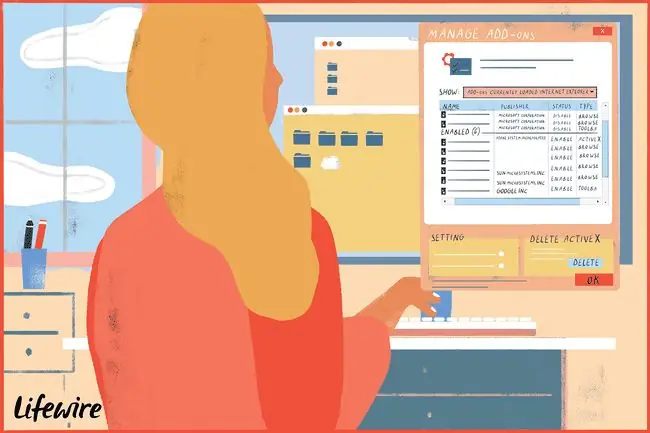
Subukan ang anumang mga aktibidad sa Internet Explorer na nagdulot ng problema na iyong ni-troubleshoot dito. Kung hindi naresolba ang isyu, ulitin ang mga hakbang sa itaas, tinatanggal ang isa pang ActiveX Control sa isang pagkakataon hanggang sa malutas ang iyong problema.
Kung inalis mo na ang lahat ng Internet Explorer ActiveX Controls at magpapatuloy ang isyu, maaaring kailanganin mong Selectively Disable Internet Explorer Add-on, maliban kung nagawa mo na ito.
Ang pagtukoy kung aling ActiveX Control ang nagdudulot ng problema ay maaaring halos imposible, kaya dahil ligtas silang tanggalin (ipo-prompt kang i-install muli ang mga ito kung kinakailangan sa hinaharap), alisin ang mga ito nang paisa-isa upang matukoy ang sanhi ng problema ay isang mahalagang hakbang sa pag-troubleshoot.






